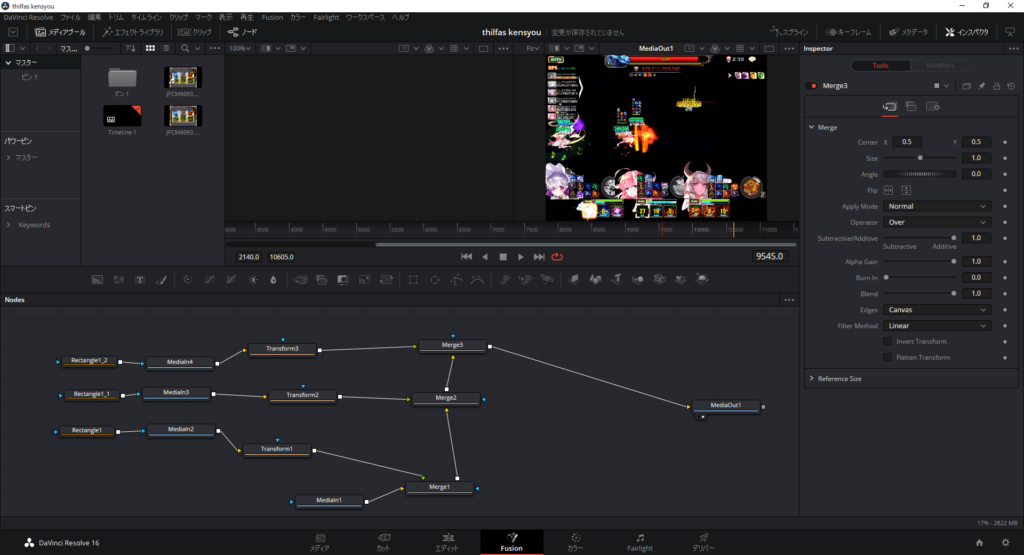
動画の中に複数の動画を同時に表示したいときに使用するのが、Fusionの中にあるMargeという機能です。
2つの動画に対して、Margeを1つ使用することはわかっているのですが、4つの動画をどうやってMargeで組み合わせるのかがわかりませんでした。
色々と試してみた結果、上手く行ったのでその方法を紹介します。
Margeを複数組み合わせる方法
組み合わせたい動画を用意する

組み合わせたい動画を用意します。
動画の一部分だけ組み合わせたい場合は、組み合わせたい部分だけをカットしましょう。
用意した動画は「メディアプール」内に置いておきましょう。
用意した動画の一部分だけを切り出したい場合
動画の一部分だけを表示したい場合は、「Rectangle」→「MediaIn」と設置し、「Rectangle」で動画の一部分だけを切り出しましょう。サイズを調節したいときは、「Transform」で拡大します。
Margeで合体させよう
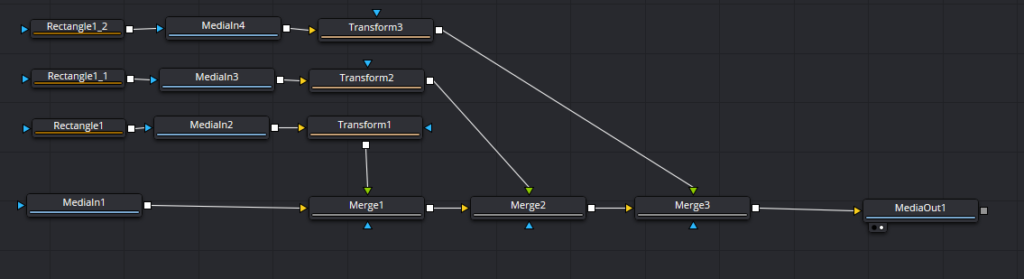
「MediaIn」→「MediaOut」が始めから設定されています。
その間に「Marge」を入れていきましょう。3つの動画を1つの動画内に追加したいのであれば、その分「Marge」が必要です。
「MediaIn」→「Marge」→「Marge」→「Marge」→「MediaOut」になりますね。
用意した動画は、それぞれのMargeにくっつけましょう。
作った動画
このように動画の一部分を拡大したいときに使用するといいでしょう。
あとがき
動画を組合せたいときは「Marge」を使用することを覚えておきましょう。

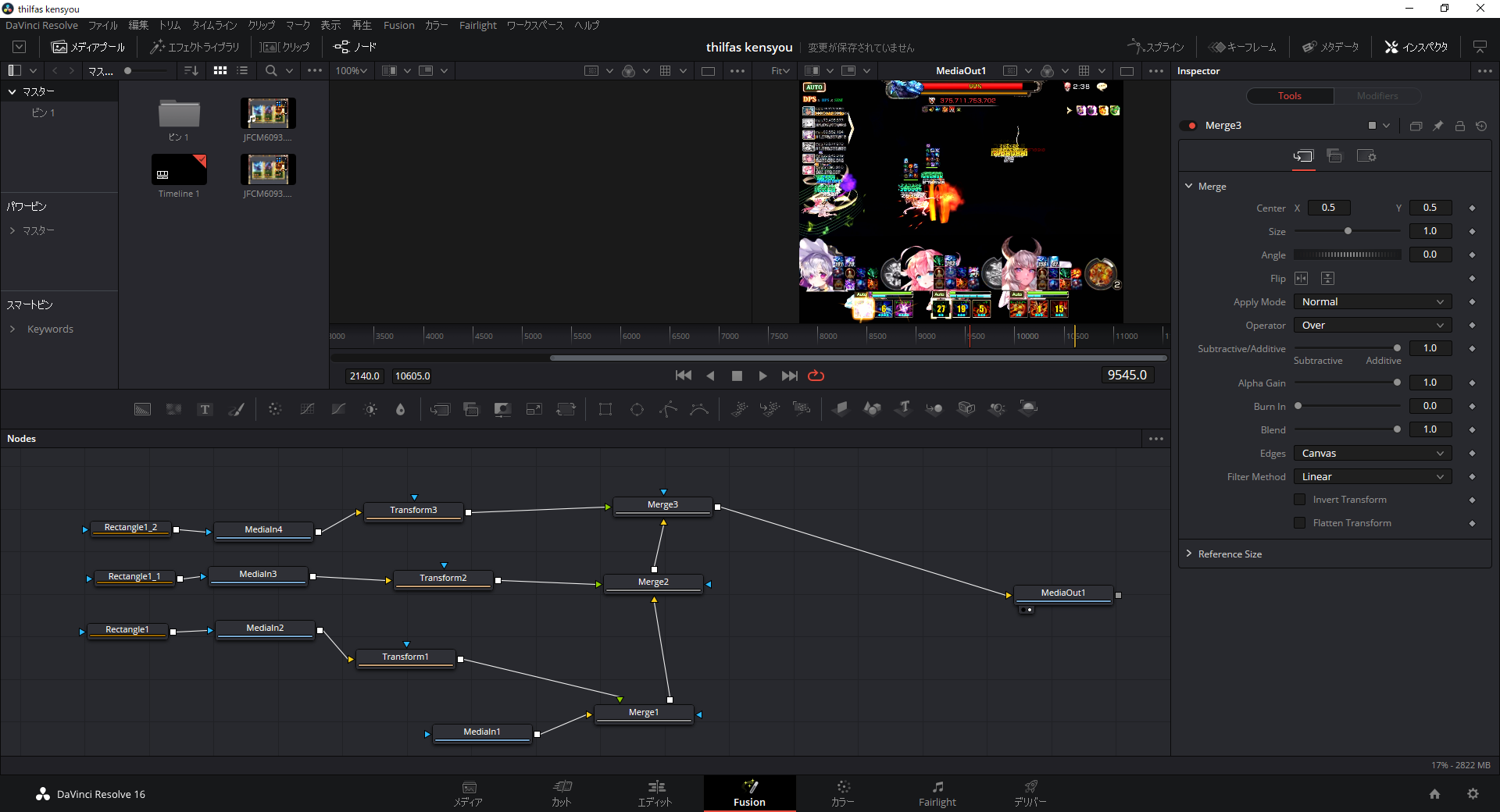
コメント